Користите Екцел прозор за праћење важних ћелија у радној свесци
Понекад одлична функција у апликацији никада не добије признање које заслужује, а прозор за гледање у Екцелу је одличан пример једне такве функције.
Ако редовно користите Екцел, вероватно сте радили на неким веома великим радним листовима који обухватају стотине, ако не и хиљаде редова. Може бити корисно ако се неке ћелије које треба да често пратите могу приказати у одвојеном прозору тако да можете да видите тренутну вредност и формулу на први поглед. Мицрософт је у ту сврху креирао Екцел Ватцх Виндов.
Употреба Екцел Ватцх прозора
Помоћу прозора за гледање можете извући важне ћелије у посебан прозор и пратити их тамо, што вас штеди од потребе да се крећете по читавом радном листу.
Погледајмо пример испод. Рецимо да су ови подаци део много већег скупа података и желимо да надгледамо неколико важних ћелија које се често мењају.
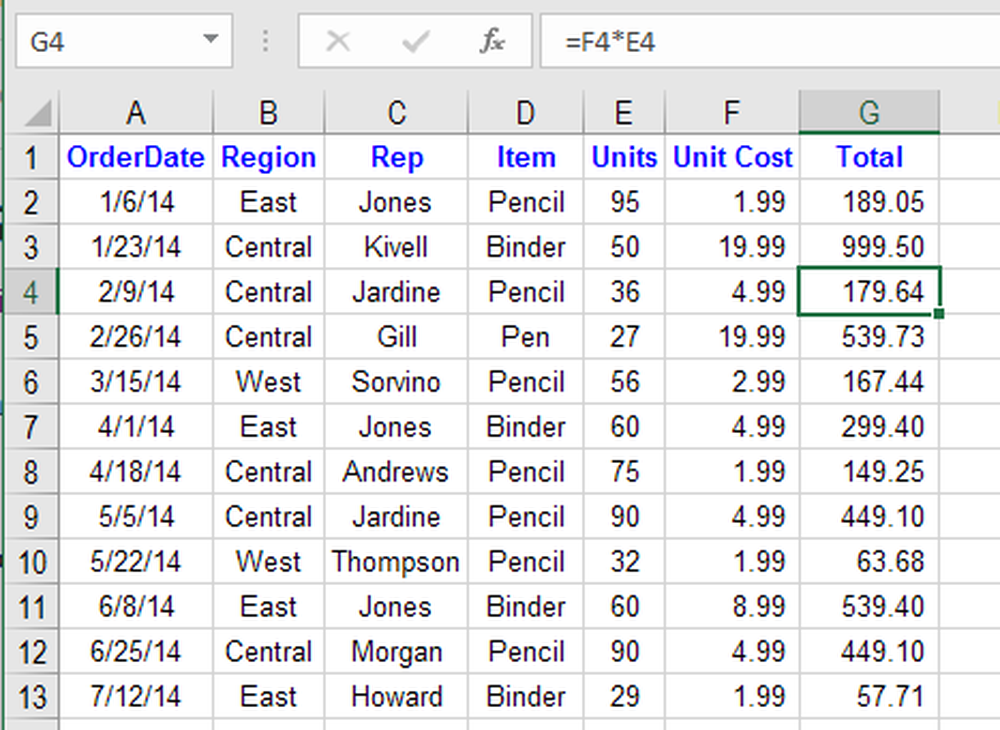
Кликните на Формуле на картици Риббон и пронађите дугме са насловом Ватцх Виндов под Формула Аудитинг сецтион.
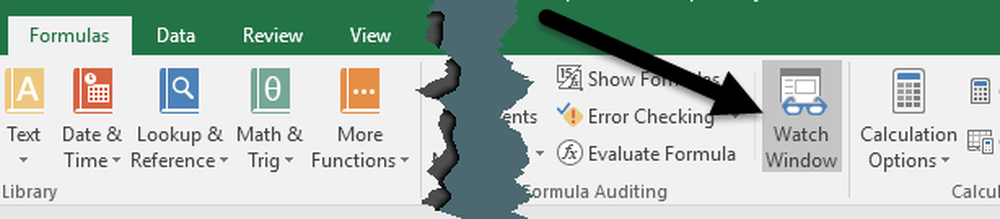
Ово ће отворити Ватцх Виндов Дијалог. Кутија је, наравно, празна јер још нисмо додали ниједну ћелију за надгледање.
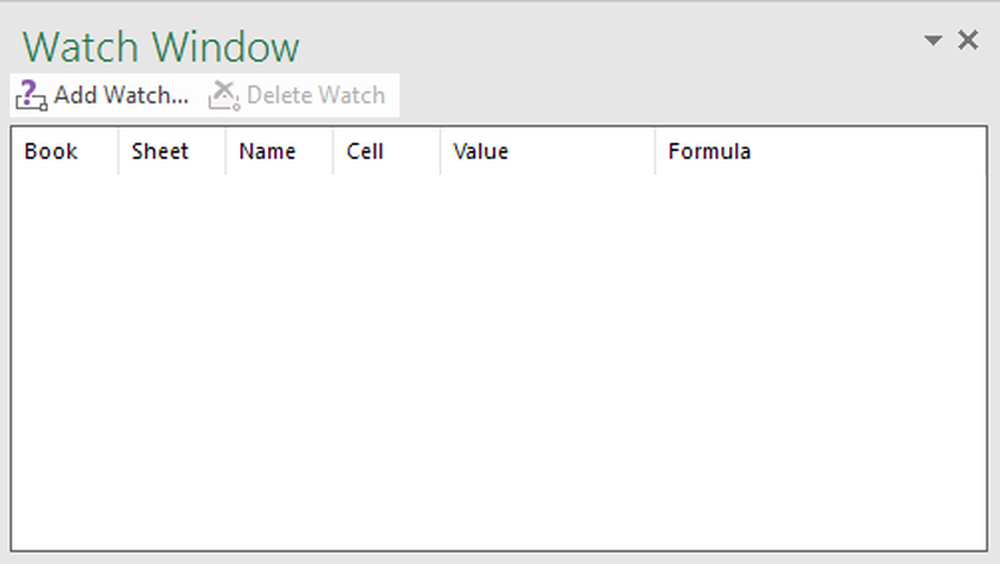
Сада ћемо додати ћелију прозору за гледање. Да бисте то урадили, кликните на Адд Ватцх која се налази на врху дијалошког оквира.
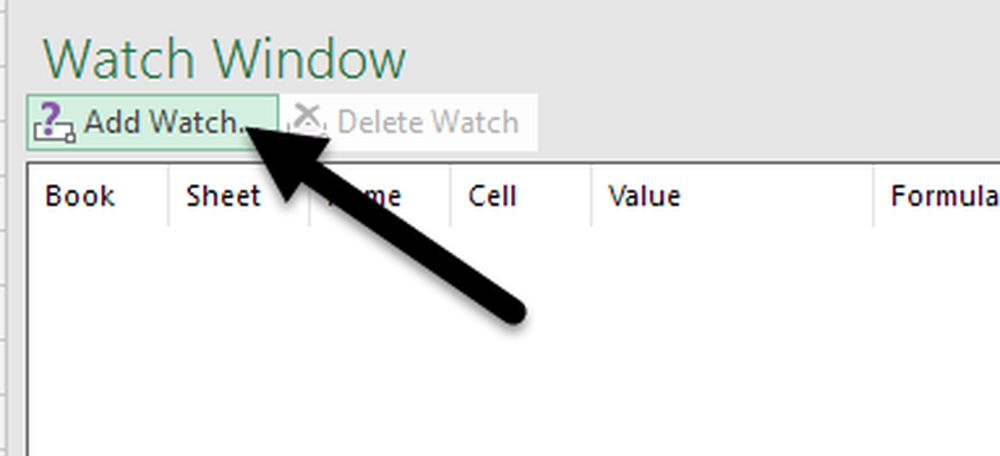
Ин тхе Адд Ватцх У дијалошком оквиру можете одабрати ћелије на један од два начина. Можете директно да упишете референцу ћелије или да изаберете ћелије помоћу миша. Уписивање у ћелије директно је корисно када имате само једну или две ћелије које желите да надгледате.
Међутим, нисте ограничени на одабир само једне или неколико ћелија одједном. Можете додати континуалне ћелије у прозор за гледање кликом и превлачењем миша да бисте изабрали низ ћелија. Када завршите, кликните на Додати дугме.

Приметићете неколико ствари након што додате ћелије у прозор за гледање. Прво, Екцел је почео да прати ћелије. Свака промена вредности или формуле за ту ћелију ће се одмах појавити у прозору Ватцх.
Друго, прозор за гледање вам такође шаље друге важне информације о ћелијама, укључујући радну свеску и радни лист у којима се налазе ћелије и име ћелије, ако сте му дали.
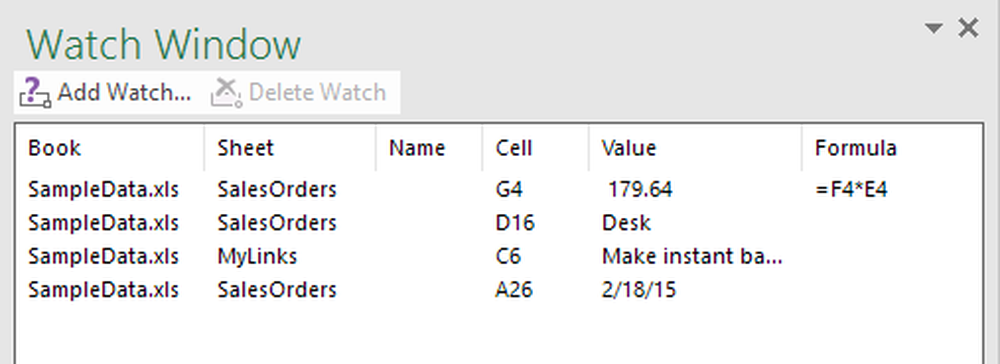
Ако желите, можете чак и повући Ватцх Виндов на једну од страна Екцел-а да бисте га усидрили тако да не заузима драгоцени простор на радном листу који лебди около.
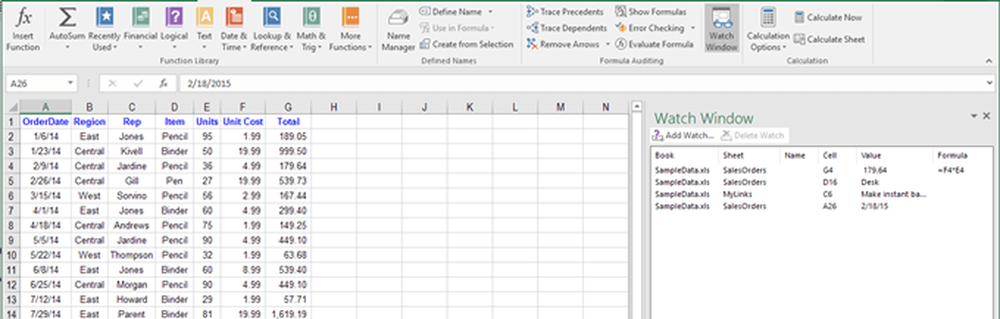
Можете додати ћелије са других радних листова у истој Екцеловој радној књизи, али не можете да додате ћелије из друге радне свеске. Свака радна свеска има свој посебан прозор за гледање. Ако радите са великим прорачунским таблицама, Ватцх Виндов је реал-тиме штедња и вероватно ће повећати вашу продуктивност тако што ће вам омогућити да више времена проводите на послу и мање времена кликом на Екцел. Ако имате било каквих питања, слободно коментирајте. Уживати!
Такође, проверите моје друге Екцел чланке у којима можете научити да филтрирате податке, убаците Екцел табелу у Ворд, отворите вишеструке инстанце програма Екцел, пратите промене у Екцелу и одузмите датуме у Екцелу.




